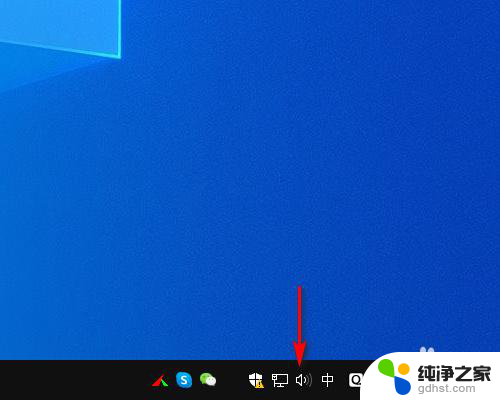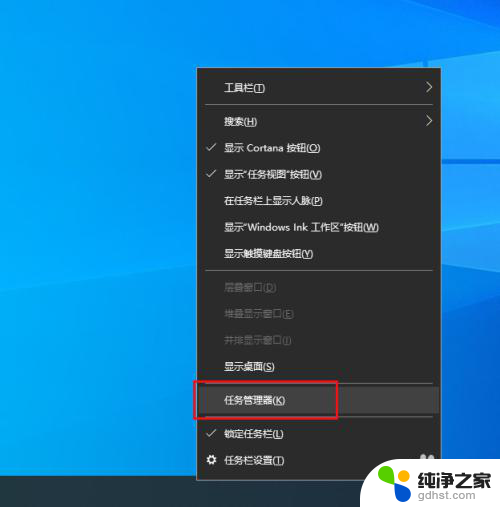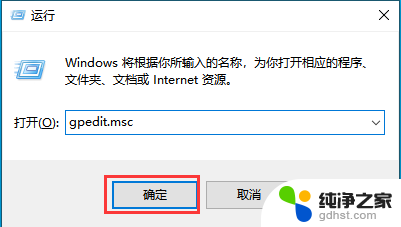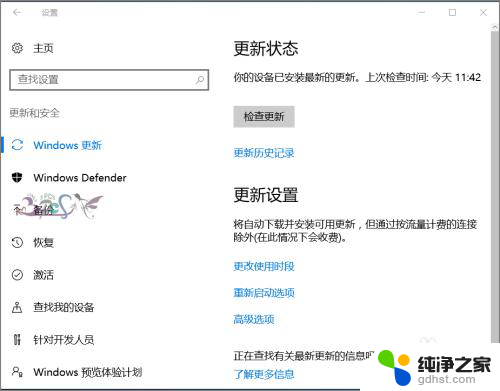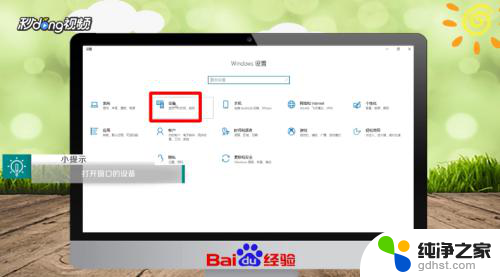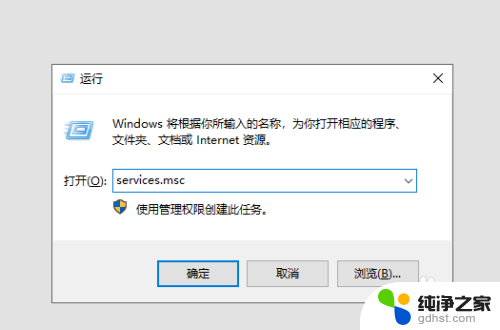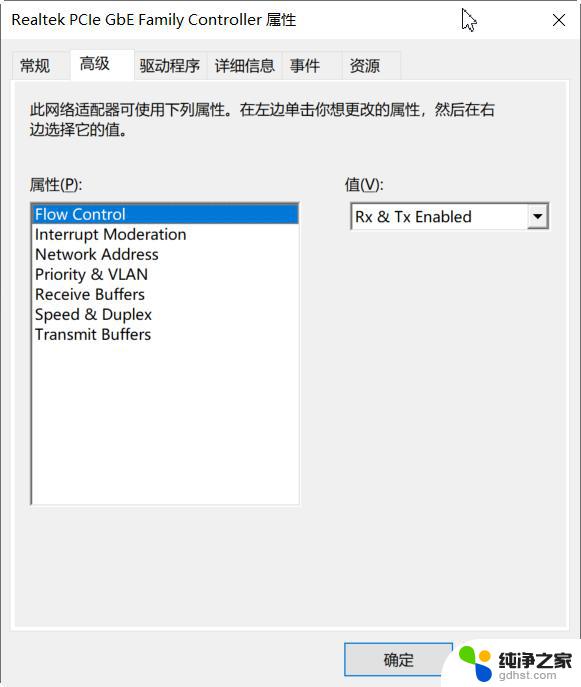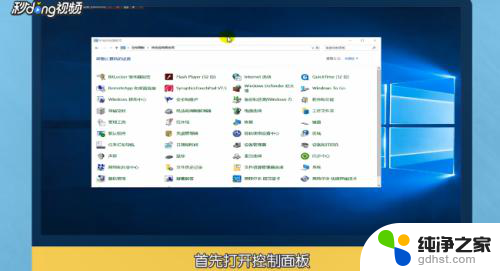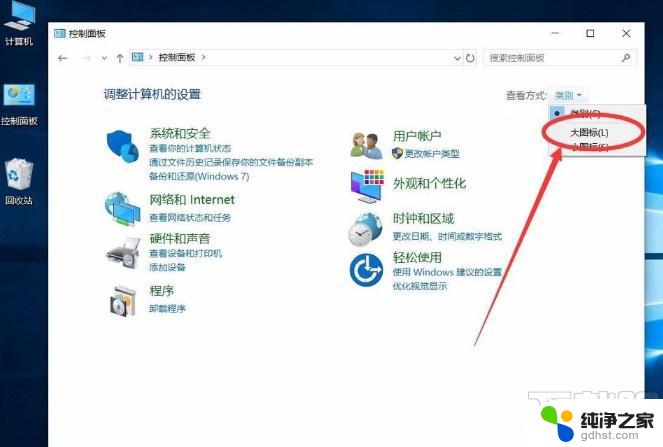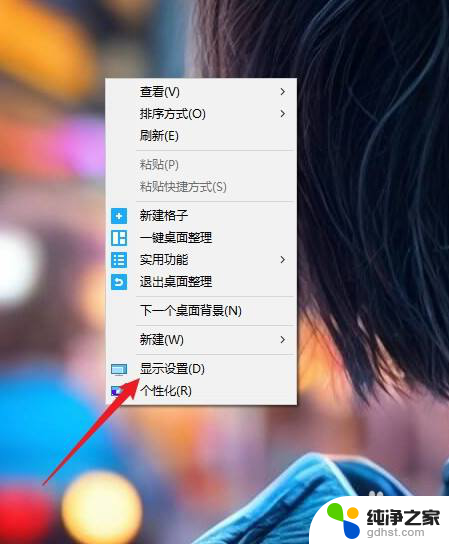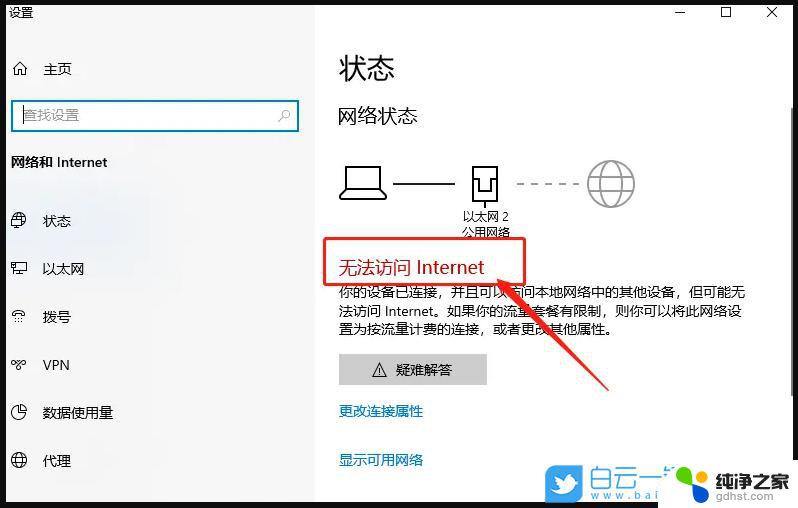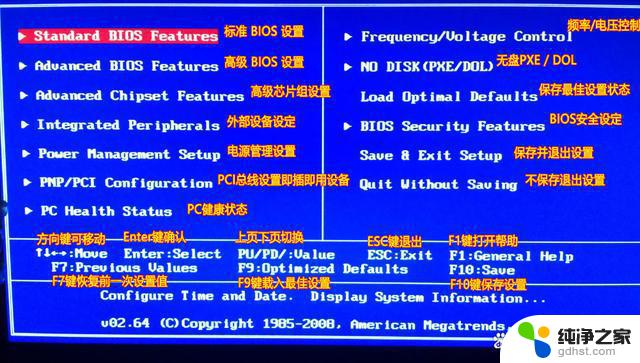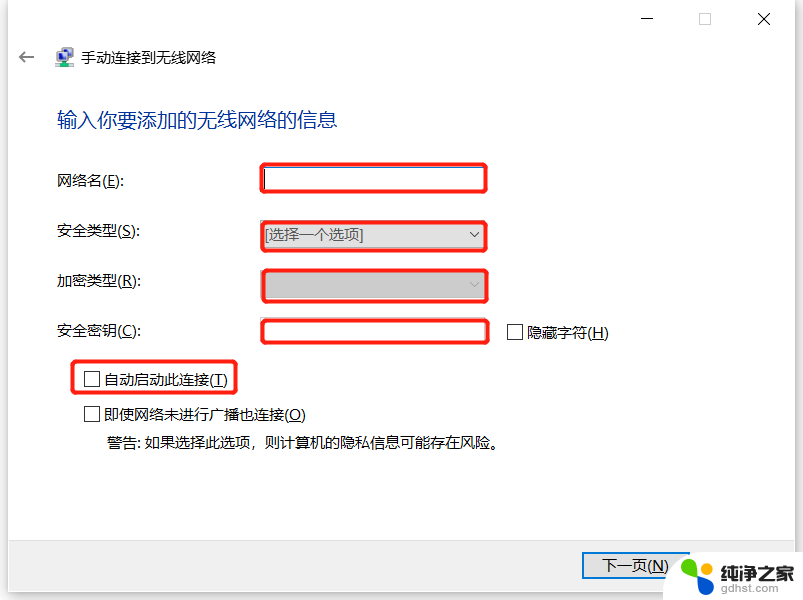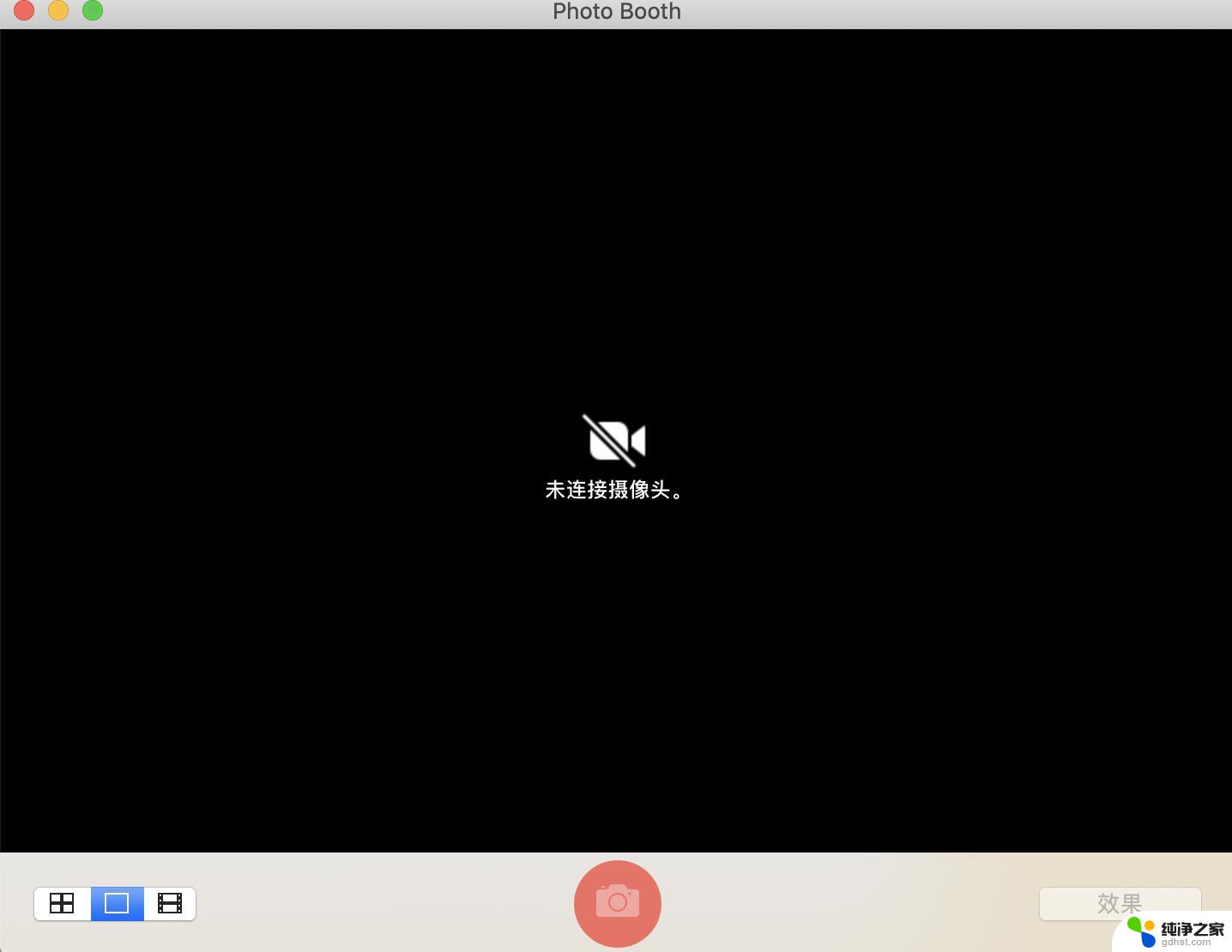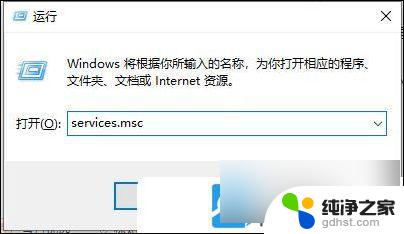realtek高清晰音频管理器没有耳机选项
在Win10系统中,许多用户发现Realtek高清晰音频管理器中缺少耳机选项,导致无法正确设置耳机,不要担心我们可以通过简单的教程来解决这个问题。在本文中我们将向大家介绍如何在Realtek高清晰音频管理器中正确设置耳机,以确保您能够享受到最佳的音频体验。无论您是在工作、娱乐还是沉浸式游戏中使用耳机,本教程将为您提供详细的步骤和指导,让您轻松解决这个问题。让我们一起来看看吧!
win10系统realtek高清晰音频管理器怎么设置耳机:
1、使用左下角的开始按钮搜索并点击进入控制面板,然后在控制面板界面找到“realtek高清晰音频管理器”并点击;
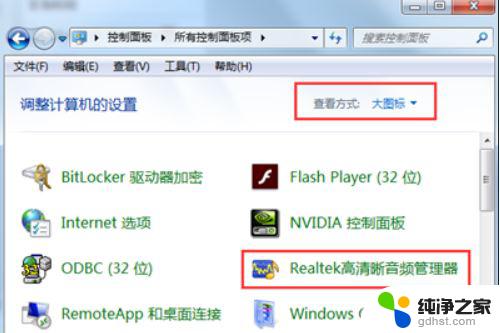
2、在打开的realtek高清晰音频管理器界面中,点击右上角的“设置”图标,
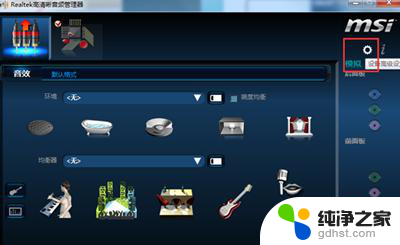
3、进入高级设置页面后。将“在插入前面耳机设备时,使后面输出设备静音”的选项取消勾专选(就是把√去掉)然后点确定;
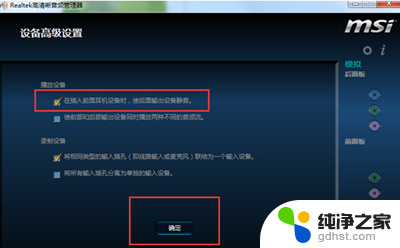
4、最后点击右下角的“扳手”图标,进入到面板设置。将”禁用插口检测“勾选,并确定这样realtek高清晰音频管理器怎么设置耳机的问题就解决了。

以上就是关于Realtek高清晰音频管理器没有耳机选项的全部内容,如果你遇到了相同的情况,你可以按照以上方法来解决。